Опять столкнулись с проблемой нехватки памяти на своем iPhone?
Нет желания прощаться с любимыми фотографиями ради освободившихся мегабайт?
Не беспокойтесь — существуют проверенные способы увеличить память на смартфоне без ущерба вашим ценным снимкам. Здесь мы поделимся полезными советами, которые помогут оптимизировать память даже на стареньких айфонах.
Нет желания прощаться с любимыми фотографиями ради освободившихся мегабайт?
Не беспокойтесь — существуют проверенные способы увеличить память на смартфоне без ущерба вашим ценным снимкам. Здесь мы поделимся полезными советами, которые помогут оптимизировать память даже на стареньких айфонах.
Освобождение пространства с помощью iCloud
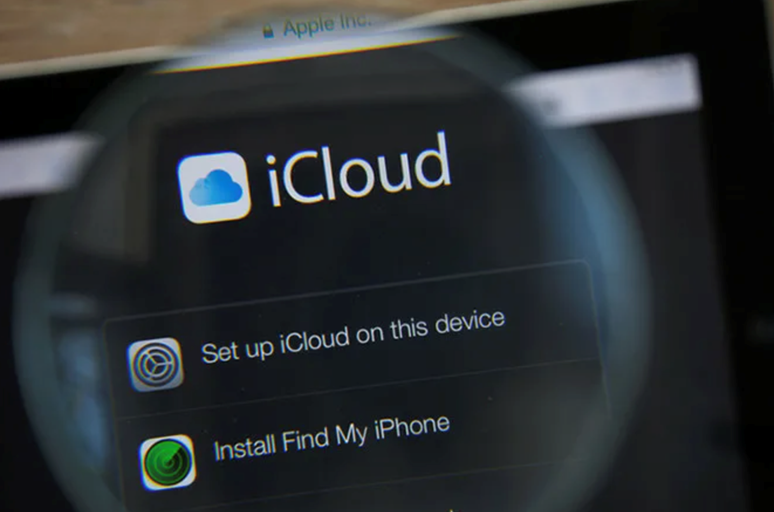
Чтобы сэкономить место на вашем iPhone, активируйте функцию «Оптимизации хранилища» в настройках iCloud. Она сохраняет оригинальные версии фотографий и видео в облачном сервисе, оставляя на устройстве лишь уменьшенные копии.
Инструкция по настройке:
Преимущества метода:
Инструкция по настройке:
- Откройте приложение «Настройки».
- Перейдите в раздел с вашим именем → «iCloud» → «Фото».
- Включите опцию «Оптимизация хранения на iPhone».
- Дождитесь окончания переноса файлов в облако (это может занять некоторое время, особенно если медиафайлов много).
Преимущества метода:
- Экономия до 80% свободного места на телефоне.
- Полноценное сохранение всех оригинальных фото и видео в облаке.
- Возможность быстрого восстановления любых изображений прямо с устройства.
Чистка кэша приложений
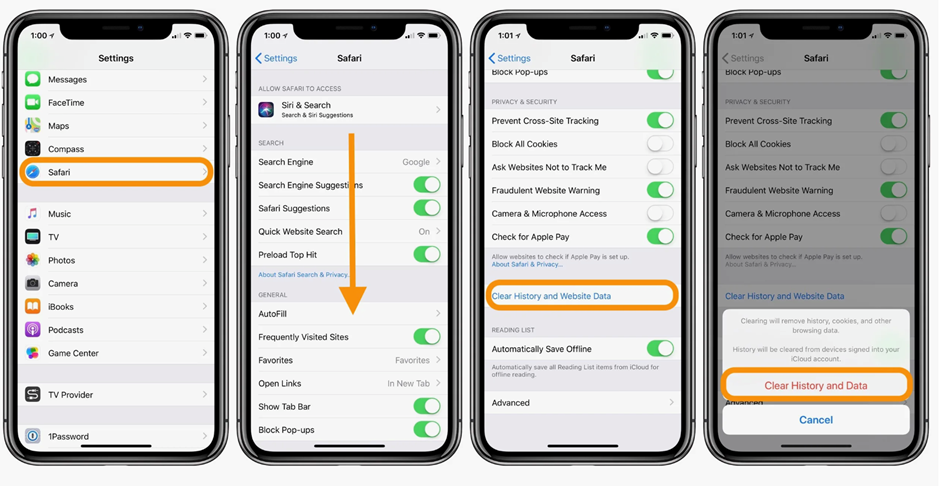
Многие программы, такие как социальные сети и браузеры, накапливают временные файлы, занимающие значительные объемы памяти. Их удаление позволит быстро вернуть свободные гигабайты.
Что сделать:
Чистка других приложений:
Полезный совет: также обратите внимание на кэшированные музыкальные композиции и подкасты. Если есть ненужные альбомы или плейлисты, которые давно не используете, смело удаляйте их, освобождая дополнительное пространство.
Что сделать:
- Очистка браузера Safari
- Зайдите в «Настройки».
- Выберите пункт «Safari».
- Нажмите «Очистить историю и данные».
Чистка других приложений:
- Вернитесь в «Настройки».
- Перейдите в раздел «Основные» → «Хранилище iPhone».
- Найдите нужное приложение и выберите его.
- Кликните на «Удалить данные», это очистит кэш, сохранив сам аккаунт и настройки.
Полезный совет: также обратите внимание на кэшированные музыкальные композиции и подкасты. Если есть ненужные альбомы или плейлисты, которые давно не используете, смело удаляйте их, освобождая дополнительное пространство.
Избавление от повторяющихся фотографий
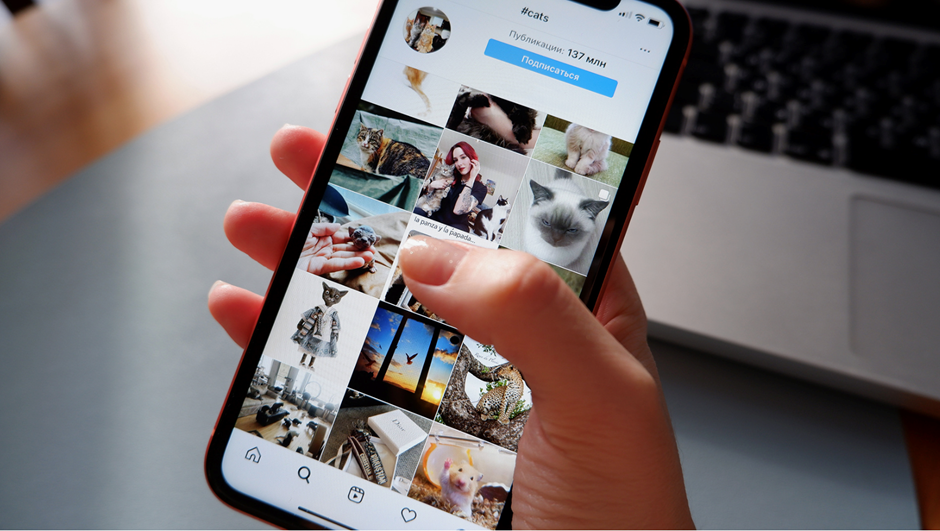
Часто пользователи даже не подозревают, сколько дублирующихся снимков хранится на их смартфоне. Однако встроенная функция iOS помогает легко избавиться от лишней нагрузки.
Как убрать дубликаты:
Дополнительная помощь сторонних сервисов:
Если количество одинаковых фотографий чрезмерно велико, можно воспользоваться специальными приложениями вроде «Clean My Phone» или «Gemini Photos». Они проводят глубокий анализ галереи и помогают выбрать наилучшие варианты среди похожих кадров.
Как убрать дубликаты:
- Запустите стандартное приложение «Фото».
- Перейдите во вкладку «Альбомы» внизу экрана.
- Прокрутите список альбомов вниз до категории «Дубликаты».
- Выберите понравившуюся версию каждого дубля и подтвердите объединение, нажав «Объединить». Система сохранит один экземпляр лучшего качества.
Дополнительная помощь сторонних сервисов:
Если количество одинаковых фотографий чрезмерно велико, можно воспользоваться специальными приложениями вроде «Clean My Phone» или «Gemini Photos». Они проводят глубокий анализ галереи и помогают выбрать наилучшие варианты среди похожих кадров.
Резервное хранение фото на компьютере или внешнем диске
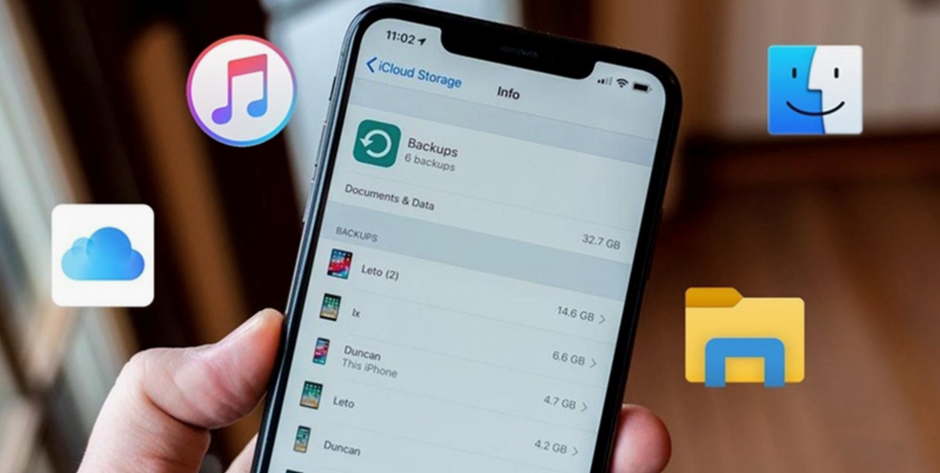
Если использование iCloud вам неудобно, попробуйте перенести фотографии вручную на стационарный компьютер или внешний накопитель.
Простые шаги для резервного копирования:
Альтернативный вариант: облака
Еще один удобный способ сохранить фото — воспользоваться бесплатными версиями популярных облачных сервисов, таких как Яндекс.Диск, Mail.ru Облако или Google Фото. Эти платформы позволяют сохранять неограниченное количество фотографий высокого разрешения без дополнительной оплаты.
Простые шаги для резервного копирования:
- Подключите устройство к вашему ПК через кабель Lightning.
- На компьютере откройте программу «Фото» или другой файловый менеджер.
- Выберите команду «Импорт» и скопируйте нужные фото.
- После успешного сохранения копий убедитесь, что оригиналы находятся в безопасности, и аккуратно сотрите их с вашего iPhone.
Альтернативный вариант: облака
Еще один удобный способ сохранить фото — воспользоваться бесплатными версиями популярных облачных сервисов, таких как Яндекс.Диск, Mail.ru Облако или Google Фото. Эти платформы позволяют сохранять неограниченное количество фотографий высокого разрешения без дополнительной оплаты.
Выключение режима «Живых фото»

Формат Live Photo увеличивает размер файла почти вдвое по сравнению с обычной фотографией. Если эта функция вам не нужна, лучше сразу отказаться от неё.
Настройка камеры:
Перед съемкой зайдите в приложение Камера и кликните на значок «Live» (окружность с точкой). Убедитесь, что кнопка стала серой, это означает, что функция отключена.
Конвертация ранее сделанных «живых фото»:
Если у вас уже есть коллекция живых фото, можно оперативно превратить их в стандартные:
Настройка камеры:
Перед съемкой зайдите в приложение Камера и кликните на значок «Live» (окружность с точкой). Убедитесь, что кнопка стала серой, это означает, что функция отключена.
Конвертация ранее сделанных «живых фото»:
Если у вас уже есть коллекция живых фото, можно оперативно превратить их в стандартные:
- Открываем нужную фотографию.
- Жмем на кнопку «Править» сверху.
- Нажимаем на значок «Live» и переключаем его в позицию «Отключено».
- Завершаем редактирование нажатием на «Готово».
Поиск и удаление тяжелых файлов
Иногда в памяти остаются скрытые тяжелые файлы, которые незаметно занимают место. Регулярная чистка таких элементов поможет существенно повысить доступное пространство.
Где искать и что удалять:
Убираем старые фотографии из корзины:
В приложении «Фото» перейдите в меню «Альбомы» → найдите категорию «Недавно удалённые» → выполните действие «Удалить всё». Эта операция окончательно избавляет телефон от архивированных картинок и освобождает дополнительно занятое пространство.
Где искать и что удалять:
- Проверяем папку Загрузки,
- Зайдите в приложение «Файлы» → раздел «На моем iPhone» → папка «Загрузки». Посмотрите содержимое и удалите неиспользуемые документы или архивы.
Убираем старые фотографии из корзины:
В приложении «Фото» перейдите в меню «Альбомы» → найдите категорию «Недавно удалённые» → выполните действие «Удалить всё». Эта операция окончательно избавляет телефон от архивированных картинок и освобождает дополнительно занятое пространство.
Советы для дополнительного освобождения памяти
Есть ещё несколько простых приемов, позволяющих сократить потребление памяти на iPhone.
Лайфхаки для экономии места:
Лайфхаки для экономии места:
- Автосохранение сообщений: многие мессенджеры сохраняют присланные картинки и видео локально. Зайдите в настройки конкретного приложения и отключите автоматическое скачивание медиаконтента.
- Разрешение съемки: уменьшите качество записываемых видеороликов. Перейдите в «Настройки» → «Камера» → «Форматы» и установите низкое разрешение.
- Потоковая передача контента: старайтесь пользоваться стриминговыми сервисами для прослушивания музыки или просмотра фильмов онлайн, вместо загрузки большого количества контента на устройство.
